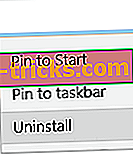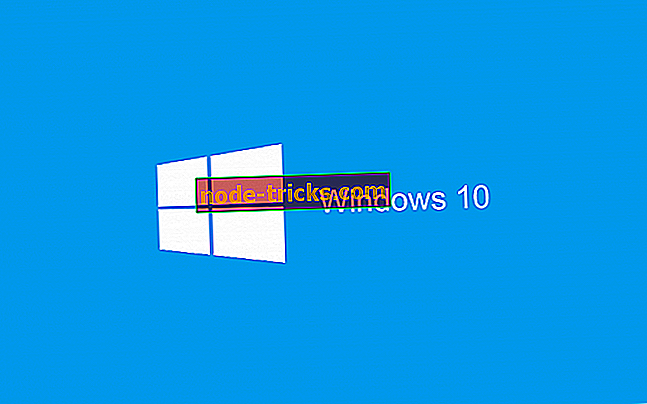Ako opraviť chybový kód 0x803F8001
Kód chyby 0x803f8001 „ Vlastníte túto hru alebo aplikáciu? ”Je chybové hlásenie, ktoré sa zobrazí na konzole Xbox One, konzole Xbox One S alebo na systéme Windows. Používatelia oznámili, že túto chybu dostali po opustení hry, ktorú na chvíľu hrajú.
V tomto článku sa pozrieme na niektoré metódy riešenia problémov, ktoré možno použiť na vyriešenie problému.
Ako opravím kód chyby 0x803F8001 „Vlastníte túto hru“ na konzole Xbox?
- Napájajte svoj Xbox
- Skontrolujte stav služby Xbox Live
- Hard Reset vášho Xbox
- Vyčistenie vyrovnávacej pamäte Windows Store (Windows 10)
- Skúste znova nainštalovať hru / aplikáciu (systém Windows 10)
Riešenie 1 - Napájajte svoj Xbox
- Zapojte konzolu Xbox do.
- Teraz stlačte a podržte tlačidlo napájania po dobu 10-15 sekúnd, kým sa konzola nevypne. Tlačidlo napájania je zobrazené na obrázku nižšie:
- Odpojte Xbox. Počkaj chvíľu.
- Zapojte ho späť a zapnite ho (stlačte vypínač).

Dúfajme, že to vyrieši chybu 0x803f8001. Ak tomu tak nie je, prejdite na ďalšie riešenie.
Riešenie 2 - Skontrolujte stav služby Xbox Live
Niekedy dôvodom chyby môže byť služba Xbox. Vykonajte rýchlu kontrolu stavu služby Xbox Live, aby ste zistili, či sú všetky služby spustené. Ak chcete skontrolovať stav služby Xbox live, kliknite na nasledujúci odkaz: //support.xbox.com/en-US/xbox-live-status
V ideálnom prípade by všetky služby mali mať značku „Tick“ a „Normal“ napísané vedľa nich.
Riešenie 3 - Hard Reset vášho Xbox
Ak sa obidvom predchádzajúcim riešeniam nepodarilo vyriešiť váš problém, mali by ste sa pokúsiť o resetovanie zariadenia Xbox. Hard resetovanie konzoly obnoví jeho nastavenia späť na predvolené nastavenia od výrobcu. Táto metóda vyrieši kód chyby 0x803f8001.
Poznámka: Pred vykonaním tvrdého resetu vášho zariadenia Xbox sa uistite, že ste pripojení k službe Xbox Live, takže sú k nemu synchronizované všetky vaše údaje a nastavenia. Ak niektorý z vašich dátumov nebol synchronizovaný a napriek tomu budete pokračovať s resetom, stratíte ho.
Ak chcete pevný disk Xbox resetovať, postupujte nasledovne:
- Stlačte navigačné tlačidlo vľavo.
- V Menu, ktoré sa otvorí, nájdite All Settings a vyberte ho stlačením A.
- Prejdite na System > Console Info & Updates .
- Vyberte „Reset Console“.

Takmer určite vyrieši váš problém.
Ako opraviť kód chyby 0x803F8001 v systéme Windows?
S niektorými užívateľmi, kód chyby 0x803F8001 sa zobrazí aj pri používaní Windows Store v ich počítači. Existujú dve riešenia tohto problému:
Riešenie 1 - Vyčistite vyrovnávaciu pamäť Windows Store
- Otvorte dialógové okno Spustiť stlačením tlačidla Win + R.
- Zadajte príkaz: „wsreset.exe“ do dialógového okna Spustiť a stlačte kláves Enter.

Keď systém potvrdí, že vyrovnávacia pamäť bola vymazaná, reštartujte počítač. Dúfajme, že to vyrieši váš problém. Ak kód chyby 0x803f8001 pretrváva, prejdite na ďalšie riešenie.
Riešenie 2 - Skúste Preinštalovať hru / aplikáciu
Pred opätovným nainštalovaním aplikácie môžete najprv vyskúšať a vyriešiť problém vymazaním vyrovnávacej pamäte z aplikácie. Uložená pamäť cache môže viesť k problémom a chybám, takže potrebujeme vymazať vyrovnávaciu pamäť aplikácie. Ako to urobiť v systéme Windows 10:
- Otvorte položku Nastavenia.
- Vyberte položku Aplikácie.
- Prejdite na aplikáciu spôsobujúcu problémy.
- Kliknite pravým tlačidlom myši a otvorte Rozšírené možnosti.
- Kliknite na tlačidlo Obnoviť.
Odinštalovanie aplikácie / hry, ktorá je chyba, a potom preinštalovanie môže pomôcť vyriešiť problém. Nasleduj tieto kroky:
- Stlačením klávesov Windows + S otvorte vyhľadávacie pole systému Windows.
- Zadajte názov aplikácie spôsobujúcej chybu a stlačte kláves Enter .
- Kliknite pravým tlačidlom myši na aplikáciu a kliknite na položku Odinštalovať. Počkajte na pokračovanie procesu.
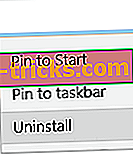
- Otvorte Obchod Windows. Zadajte názov aplikácie a stlačte kláves Enter.
- Ak chcete aplikáciu znova nainštalovať, vyberte možnosť „Inštalovať“. Postupujte podľa pokynov na obrazovke.
S tým môžeme povedať tento článok. V prípade, že máte akékoľvek ďalšie otázky alebo návrhy, neváhajte nám povedať v sekcii komentárov nižšie. Tiež, ak ste obťažovaní chyba po dlhšiu dobu, zvážte zaslanie správy lístok spoločnosti Microsoft.